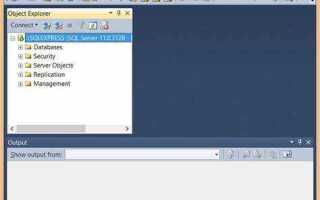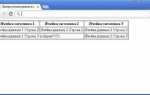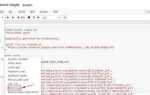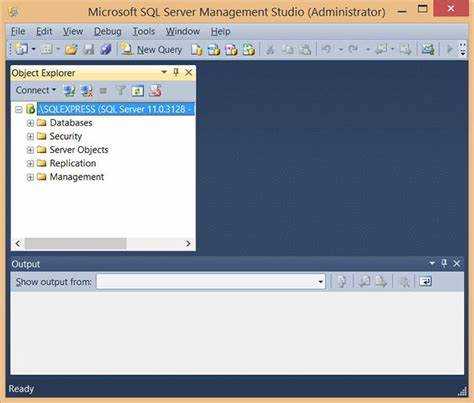
Запуск SQL Server Management Studio (SSMS) начинается с понимания его размещения в системе. После установки среда доступна через меню «Пуск». В Windows 10 и 11 достаточно ввести “SQL Server Management Studio” в поисковой строке панели задач и нажать Enter. Альтернативно – найти соответствующий ярлык в списке установленных приложений Microsoft SQL Server.
Если SSMS не установлен, его необходимо загрузить с официального сайта Microsoft. Актуальная версия всегда доступна на https://aka.ms/ssms. Установка требует прав администратора и в среднем занимает 5–10 минут. После завершения установки рекомендуется перезагрузить систему, чтобы исключить конфликты с другими приложениями, использующими SQL Server Native Client.
При первом запуске SSMS отображает окно подключения к серверу. Здесь требуется указать тип сервера (по умолчанию – «Database Engine»), имя сервера (например, localhost или .\SQLEXPRESS) и способ аутентификации. Если используется Windows-аутентификация, вход осуществляется без ввода пароля. Для SQL Server Authentication необходимо ввести имя пользователя и пароль, настроенные ранее в процессе установки сервера.
Открыв SSMS, пользователь получает доступ к окну Object Explorer, где отображаются все зарегистрированные экземпляры SQL Server, базы данных, агенты и службы. Это основной интерфейс для навигации и взаимодействия с сервером. Если соединение не удалось, следует проверить запущена ли служба SQL Server через SQL Server Configuration Manager или консоль «Службы» в Windows.
Где скачать SQL Server Management Studio и какую версию выбрать
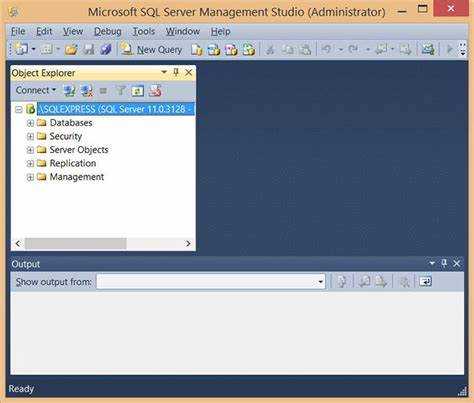
Скачать SQL Server Management Studio (SSMS) можно только с официального сайта Microsoft. Перейдите по адресу: https://learn.microsoft.com/sql/ssms/download-sql-server-management-studio-ssms. На странице всегда размещена последняя стабильная версия.
- Актуальная версия SSMS поддерживает все поддерживаемые версии SQL Server – от SQL Server 2014 до последнего релиза.
- Если используется SQL Server 2022 или Azure SQL Database, выбирайте последнюю доступную версию SSMS. Она содержит исправления ошибок и обновления для работы с облачными сервисами.
- Для SQL Server 2012 и старше последняя совместимая версия – SSMS 18.x. Более новые версии могут не поддерживать все функции старых серверов.
Перед установкой убедитесь, что ваша операционная система – Windows 10 или новее. SSMS не поддерживается на Windows 7 и Windows 8.1.
- Нажмите на ссылку загрузки на официальной странице.
- Запустите загруженный установочный файл SSMS-Setup-ENU.exe.
- Следуйте инструкциям установщика, выбрав директорию установки и подтвердив настройки.
Установка выполняется автономно – подключение к интернету потребуется только для загрузки самого установщика.
Как установить SQL Server Management Studio на Windows
Перейдите на официальный сайт Microsoft: https://aka.ms/ssms. Скачайте последнюю версию установщика SSMS. Размер файла составляет примерно 700 МБ, убедитесь, что на диске C достаточно свободного места.
Откройте загруженный файл SSMS-Setup-*.exe от имени администратора. В окне установщика нажмите «Install». Установка займет от 5 до 15 минут в зависимости от скорости диска и системы.
После завершения установки нажмите «Close». Перезагрузка системы не требуется. Чтобы проверить успешную установку, нажмите Win, введите «SQL Server Management Studio» и откройте найденное приложение.
SSMS требует установленного .NET Framework 4.8 или выше. Если его нет, установщик предложит загрузить и установить его автоматически. Для работы с удалёнными серверами убедитесь, что разрешён доступ через брандмауэр Windows по TCP-порту 1433.
Рекомендуется запускать SSMS под учётной записью с правами администратора, особенно при работе с локальными экземплярами SQL Server. Обновления для SSMS выпускаются регулярно – проверяйте наличие новых версий через раздел «Tools» → «Check for Updates».
Как найти и запустить SSMS после установки
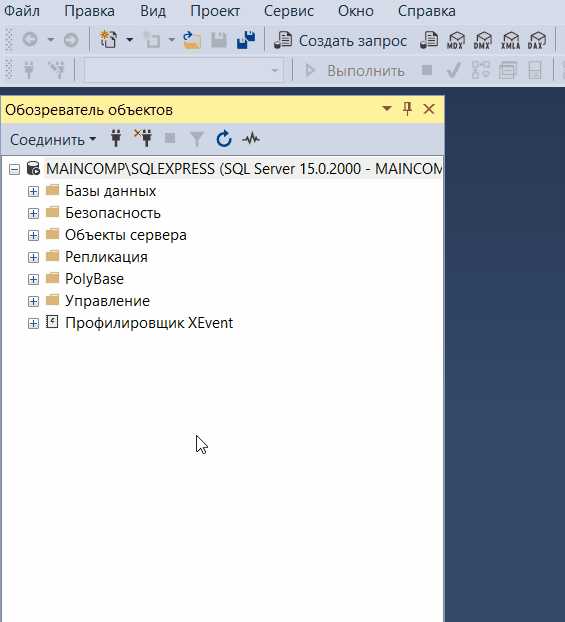
После завершения установки SQL Server Management Studio (SSMS), запустить его можно несколькими способами. Ниже приведены конкретные действия для каждой ситуации.
Через меню «Пуск»: нажмите клавишу Win или кликните по кнопке «Пуск», начните вводить SQL Server Management Studio. Когда появится результат, нажмите Enter или выберите его мышью.
С помощью поиска Windows: нажмите комбинацию Win + S, введите ssms и запустите найденное приложение. Если оно не отображается, проверьте, завершилась ли установка и перезагрузите систему.
Из проводника: перейдите в каталог установки, по умолчанию это C:\Program Files (x86)\Microsoft SQL Server Management Studio 18\Common7\IDE. Дважды щелкните по файлу ssms.exe.
Создание ярлыка: чтобы ускорить запуск в будущем, щелкните правой кнопкой по ssms.exe и выберите «Закрепить на панели задач» или «Закрепить в меню Пуск».
Проверка установки: если SSMS не запускается, откройте Панель управления → Программы и компоненты и убедитесь, что он есть в списке установленных программ. При отсутствии – повторите установку, скачав последнюю версию с официального сайта Microsoft.
Как подключиться к локальному экземпляру SQL Server
Откройте SQL Server Management Studio (SSMS) и в окне «Connect to Server» укажите следующие параметры:
Server type: Database Engine
Server name: Используйте localhost, 127.0.0.1 или . (точка). Если установлен именованный экземпляр, добавьте его через обратный слэш: localhost\SQLEXPRESS или .\SQLEXPRESS.
Authentication: Выберите Windows Authentication, если вы вошли в систему с правами, позволяющими доступ к SQL Server. Для SQL Server Authentication введите имя пользователя и пароль, предварительно убедившись, что SQL Server настроен на смешанный режим аутентификации (Mixed Mode).
Нажмите «Connect». При успешном подключении отобразится дерево объектов сервера в Object Explorer.
Если подключение не удаётся:
- Проверьте, что служба SQL Server запущена через «SQL Server Configuration Manager».
- Убедитесь, что экземпляр указан правильно. Запустите команду
sqlcmd -Lв командной строке, чтобы отобразить доступные экземпляры в сети. - Если используется именованный экземпляр, убедитесь, что включен SQL Server Browser.
- Проверьте настройки брандмауэра. Порт 1433 должен быть открыт для стандартного экземпляра, а для именованных экземпляров может использоваться динамический порт.
Что вводить в поля Server name, Authentication и Login
При подключении к SQL Server через Management Studio важно корректно заполнить три ключевых поля: Server name, Authentication и Login. От этого зависит успешность соединения с базой данных.
- Server name – указывается имя сервера SQL. Если SQL Server установлен локально, введите
localhost,.или(local). При подключении к удалённому серверу – указывайте его IP-адрес или DNS-имя. Если используется named instance, добавьте её через обратный слеш, например:192.168.1.10\SQLEXPRESS. - Authentication – способ аутентификации:
- Windows Authentication – используется учётная запись Windows, с которой вы вошли в систему. Работает только при наличии соответствующих прав на сервере.
- SQL Server Authentication – требует ввода имени пользователя и пароля. Используется, если аутентификация SQL включена на сервере.
- Login и Password – заполняются только при выборе SQL Server Authentication. Стандартные данные по умолчанию:
sa(login) и заданный при установке пароль. Если данные неизвестны – обратитесь к администратору сервера.
Неправильный выбор аутентификации или имя экземпляра сервера – самые частые причины ошибки подключения. Проверяйте наличие нужных прав и правильность введённых данных.
Как открыть базу данных после подключения
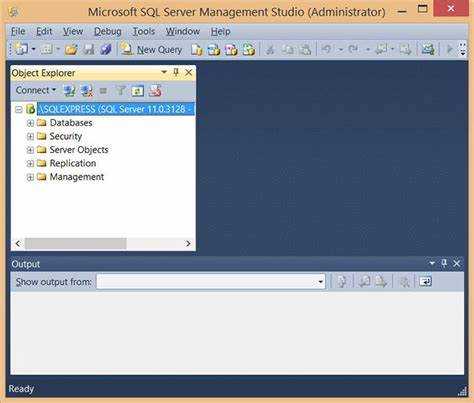
После успешного подключения к серверу в SQL Server Management Studio (SSMS), откройте нужную базу данных через окно «Объекты». Для этого найдите панель «Объекты», которая обычно расположена слева. В разделе «Серверы» откройте узел вашего сервера, а затем узел «Базы данных». В этом списке будут отображаться все базы данных, доступные на сервере.
Для открытия базы данных дважды кликните по её имени. В результате откроется новое окно запроса, связанное с выбранной базой. Это позволит вам выполнять SQL-запросы в контексте этой базы данных. Если вы хотите работать с другой базой, повторите процесс, выбрав другую базу данных.
Если база данных не отображается в списке, возможно, вам нужно обновить вид в SSMS. Для этого щелкните правой кнопкой мыши по узлу «Базы данных» и выберите «Обновить». Если база по-прежнему не видна, проверьте права доступа и убедитесь, что база данных доступна для вашего пользователя.
Для работы с базой данных через запросы используйте команду USE. Введите в окне запроса команду вида:
USE имя_базы_данных;После этого все запросы будут выполняться в контексте указанной базы. Если нужно переключиться на другую базу, снова используйте команду USE.
Как открыть окно запроса и выполнить SQL-команду
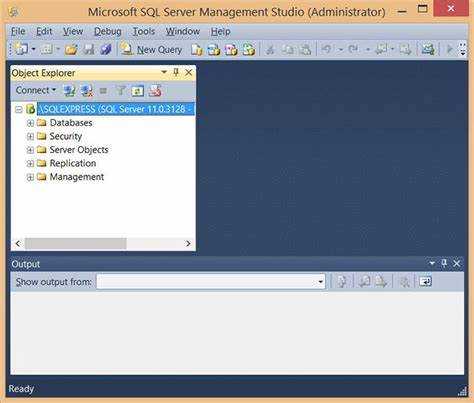
Для того чтобы открыть окно запроса в SQL Server Management Studio (SSMS), запустите программу и подключитесь к серверу. В верхней панели инструментов выберите кнопку «Новый запрос» или используйте комбинацию клавиш Ctrl + N. Это откроет новое окно, где можно вводить SQL-запросы.
После открытия окна запроса можно начать вводить SQL-команду. Для выполнения запроса нажмите кнопку «Выполнить» или используйте клавишу F5. SSMS выполнит запрос и отобразит результаты в нижней части окна. Если запрос вернул данные, они будут отображены в табличном виде, если это была команда типа SELECT.
Для выполнения нескольких команд подряд, разделите их точкой с запятой. Важно, чтобы каждая команда была корректно написана и соответствовала синтаксису SQL.
Если необходимо выполнить только часть запроса, выделите его и нажмите F5 или кнопку «Выполнить». В таком случае будут выполнены только те строки, которые вы выбрали.
Как сохранить настройки подключения для быстрого доступа
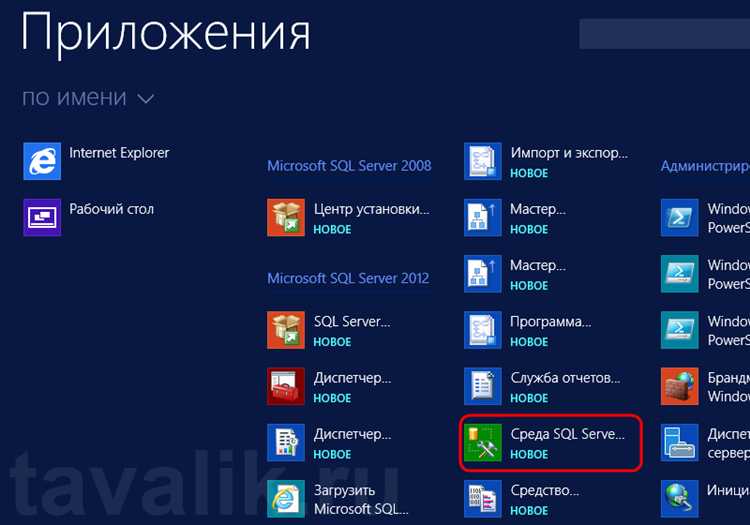
Для ускорения подключения к SQL Server в SQL Server Management Studio (SSMS) можно сохранить параметры подключения в виде предустановленных настроек. Это позволяет избежать повторного ввода данных при каждом запуске приложения.
Чтобы сохранить настройки подключения, выполните следующие шаги:
1. Откройте SSMS и в окне подключения введите необходимые параметры: сервер, метод аутентификации, имя пользователя и пароль (если используется аутентификация SQL Server). Убедитесь, что все параметры заполнены правильно.
2. В нижней части окна подключения нажмите кнопку «Сохранить». В открывшемся окне сохранения подключений выберите имя для нового подключения и нажмите «OK». После этого настройки будут сохранены в списке подключений.
3. В следующий раз при запуске SSMS в поле «Сервер» вы сможете выбрать сохраненное подключение из выпадающего списка, что сократит время на настройку подключения.
Также, если требуется часто подключаться к нескольким серверам, можно создать несколько профилей подключения, каждый из которых будет содержать отдельные параметры подключения. Это особенно удобно, если рабочие процессы требуют регулярного подключения к различным экземплярам SQL Server.
Для упрощения подключения можно использовать файл с расширением .udl (Universal Data Link). Создайте такой файл на рабочем столе или в другом удобном месте, указав в нем параметры подключения. Для открытия файла достаточно дважды кликнуть по нему, и SSMS автоматически подключится к серверу с заранее заданными параметрами.
Вопрос-ответ:
Как открыть SQL Server Management Studio?
Чтобы открыть SQL Server Management Studio (SSMS), выполните несколько простых шагов. Во-первых, убедитесь, что SSMS уже установлен на вашем компьютере. Если он не установлен, скачайте установочный файл с официального сайта Microsoft. После установки просто найдите SQL Server Management Studio через меню «Пуск» и запустите программу. Также можно использовать поиск Windows и ввести «SQL Server Management Studio», чтобы быстро найти приложение.
Где можно скачать SQL Server Management Studio?
SQL Server Management Studio доступен для скачивания на официальном сайте Microsoft. Перейдите на страницу загрузки и выберите версию, подходящую для вашей операционной системы. После скачивания следуйте инструкциям на экране для установки программы. SSMS бесплатен, и вам нужно только иметь доступ к базе данных SQL Server для полноценной работы с ним.
Какие требования к системе для установки SQL Server Management Studio?
Для установки SQL Server Management Studio требуется операционная система Windows. Минимальные системные требования включают процессор с частотой 1.4 GHz или выше, 2 ГБ оперативной памяти (рекомендуется 4 ГБ) и 2.5 ГБ свободного места на диске. Также для работы SSMS необходимы компоненты .NET Framework 4.6.2 или новее. Перед установкой рекомендуется проверить, чтобы ваша система соответствовала этим требованиям.
Можно ли открыть SQL Server Management Studio без подключения к серверу?
Да, SQL Server Management Studio можно открыть без подключения к серверу. После запуска программы вам будет предложено ввести данные для подключения к серверу, но вы можете просто выбрать опцию «Отменить» или не вводить никаких данных. В этом случае SSMS откроется в режиме, позволяющем работать с локальными объектами или выполнить настройку. Тем не менее, для полноценной работы с базами данных вам потребуется подключение к серверу SQL Server.
Как проверить, установлена ли у меня SQL Server Management Studio?
Для того чтобы проверить, установлена ли SQL Server Management Studio на вашем компьютере, можно использовать меню «Пуск» в Windows. Просто начните вводить «SQL Server Management Studio» в строке поиска. Если программа установлена, она появится в результатах. Также можно проверить наличие SSMS в списке установленных программ через Панель управления или настройки Windows. Если программа не найдена, вероятно, она не установлена на вашем компьютере.